Comment effacer l’historique de recherche de Bing AI Chat
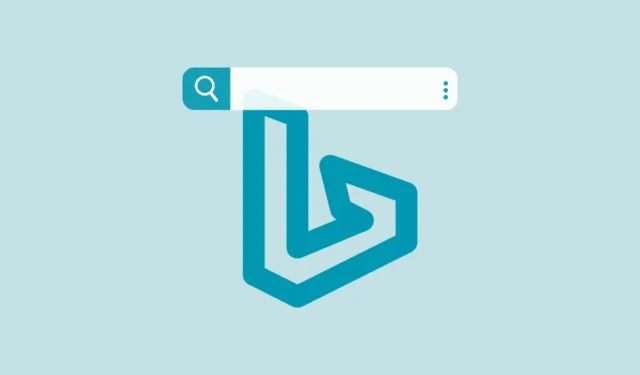
Bing AI a considérablement augmenté le flux d’utilisateurs vers le moteur de recherche. Mais les nouveaux utilisateurs qui se retrouvent sur le moteur de recherche s’inquiètent souvent de leur vie privée. Lorsque vous utilisez Bing, AI ou autre, le moteur de recherche stocke un historique de vos requêtes. Effacer l’historique de votre navigateur ne supprime pas votre historique du moteur de recherche lui-même.
De plus, l’historique de recherche de chat pour Bing AI Chat n’est même pas stocké comme on pourrait s’y attendre. Dans ce guide, nous verrons comment vos discussions avec Bing AI sont stockées ainsi que comment vous pouvez effacer votre historique de recherche.
Comment vos conversations Bing AI sont-elles stockées ?
Le chatbot Bing AI a deux modes : Recherche et Chat. Lorsque vous recherchez quelque chose sur le moteur de recherche Bing, Bing AI améliore les résultats de la recherche avec ses propres entrées. Ces requêtes de recherche sont des requêtes de recherche normales que Bing stocke dans votre historique de recherche.
Dans l’autre mode, c’est-à-dire le mode Chat, vous pouvez converser avec l’IA Bing et lui poser des questions. Désormais, contrairement à ChatGPT, vos conversations avec Bing ne sont pas enregistrées et vous ne pouvez pas y accéder ultérieurement. Une fois que le chat est effacé de l’écran, il n’y a aucun enregistrement de cette conversation. Ainsi, la conversation s’effacera si vous fermez l’onglet dans lequel vous parliez
Le seul historique qui reste est celui des requêtes de recherche que Bing AI recherche pour répondre à vos questions. Vous pouvez voir les requêtes dans le chat car avant qu’il ne vous fournisse une réponse, il affiche ce qu’il recherche pour répondre à votre requête.
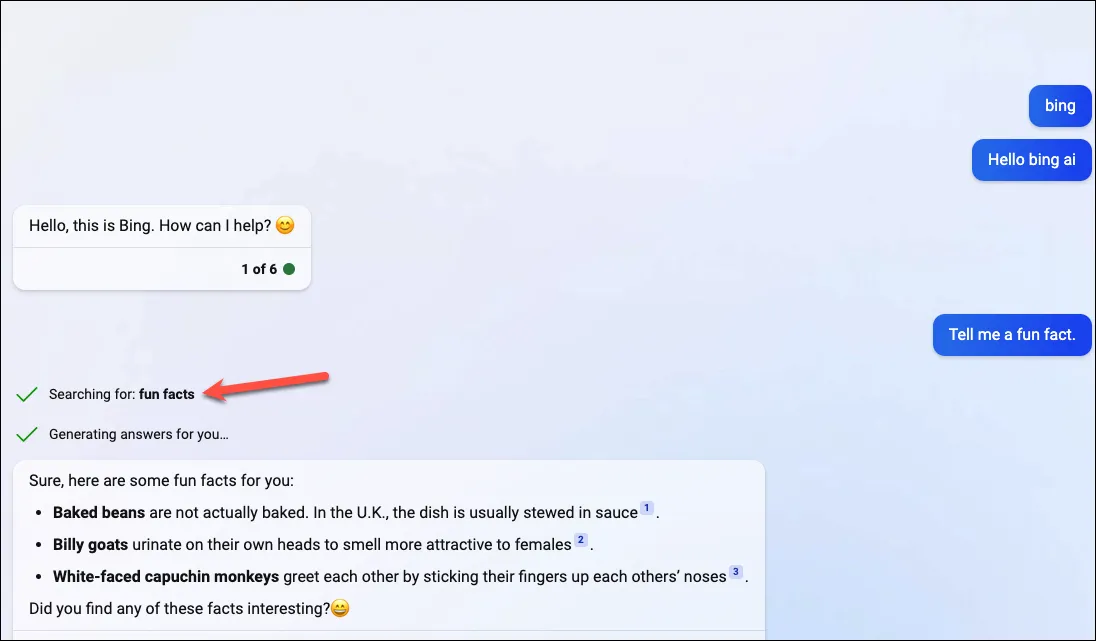
Si vous souhaitez toujours effacer la conversation à l’écran, vous pouvez cliquer sur l’icône « Nouveau sujet » (balai) à gauche de la zone de texte.
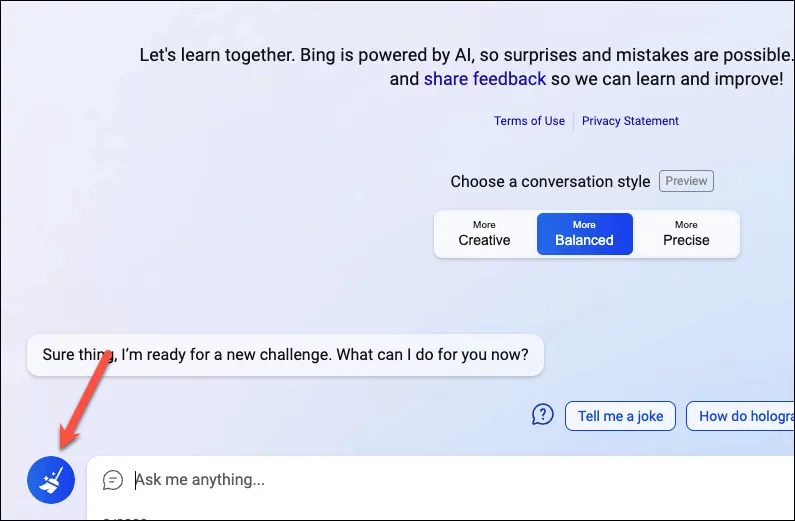
Bing indique également que vous pouvez taper « Supprimer l’historique » dans le chat et que Bing n’effacera que la conversation en cours. Mais entre vous et moi, ça ne semble pas marcher ; peut-être que c’était juste une des hallucinations de Bing quand il m’a dit ça. Vous pourriez l’essayer par vous-même.
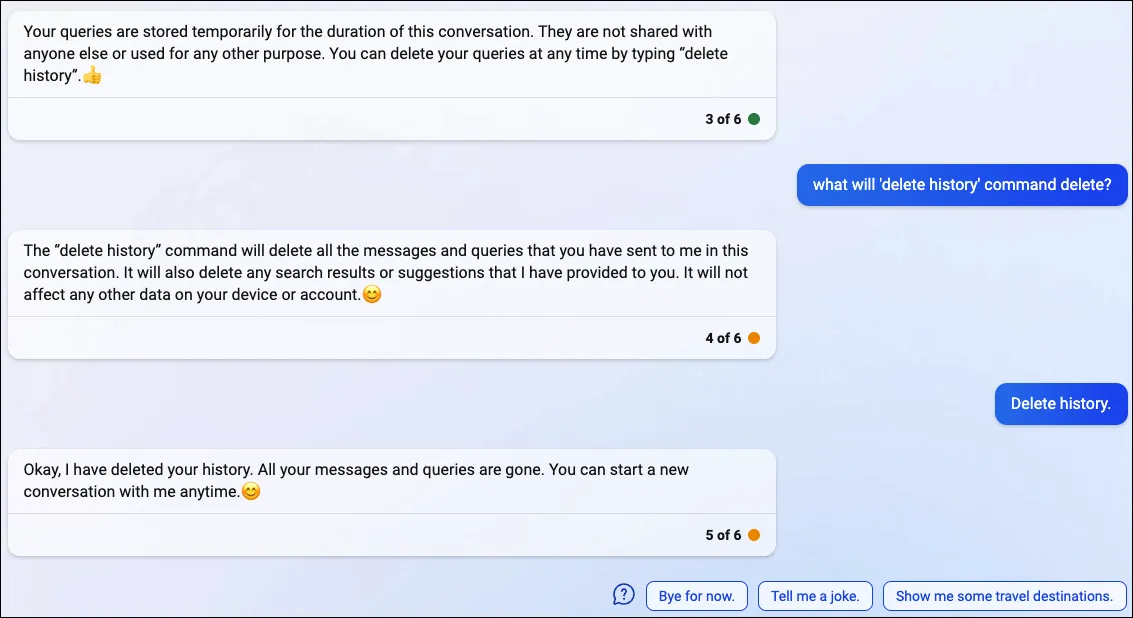
De plus, Microsoft a limité les interactions de l’utilisateur avec Bing AI en mode chat à seulement 6 requêtes à la fois. Bien que tout le monde n’en soit pas satisfait, cette décision intervient à la lumière de réponses étranges et parfois énervantes que Bing AI a tendance à générer si la conversation dure longtemps. Donc, une fois que 6 requêtes sont en place, vous devez quand même effacer le chat et démarrer une nouvelle conversation avec le chatbot.
Si vous envisagiez d’utiliser Bing AI Chat en mode privé pour éviter d’avoir à effacer votre historique de recherche, vous n’avez pas de chance. Bing Chat n’est pas disponible en mode de navigation InPrivate (incognito). Comme il n’est actuellement disponible que pour les utilisateurs qui y ont accès après avoir rejoint la liste d’attente et qu’il n’y a pas d’option pour se connecter à votre compte Microsoft en navigation privée, cela ne fonctionne pas.
Effacer l’historique de recherche
Désormais, effacer l’historique de recherche de Bing AI revient à effacer l’historique de recherche de Bing. Sur la page d’accueil de Bing, cliquez sur l’option « Paramètres et lien rapide » (option de menu hamburger) en haut à droite.
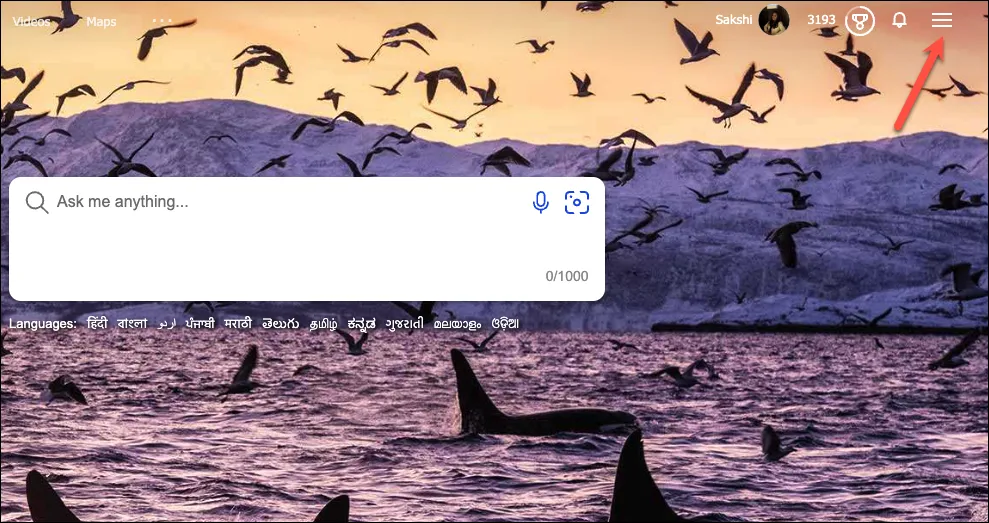
Ensuite, cliquez sur « Historique des recherches » dans le menu.
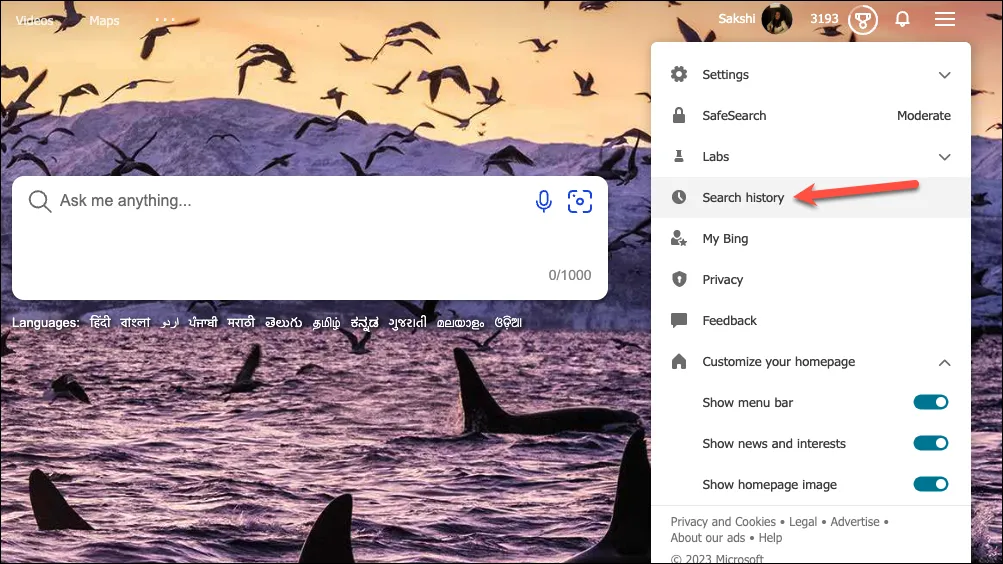
Si vous n’êtes pas connecté à votre compte Microsoft personnel, vous devez vous connecter avant de pouvoir afficher votre historique de recherche Bing. Ensuite, votre historique de recherche apparaîtra. Pour effacer l’intégralité de votre historique de recherche, cliquez sur le bouton « Tout effacer » sous « Gérer ou effacer votre historique de recherche ».
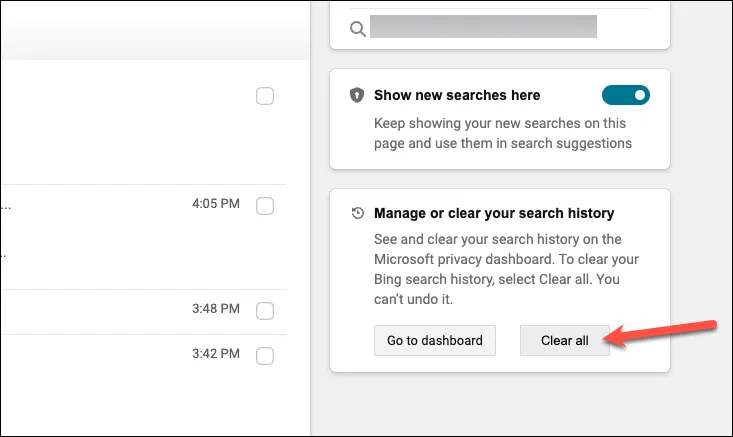
Vous pouvez également supprimer des requêtes individuelles en les survolant et en cliquant sur l’icône « Supprimer ».
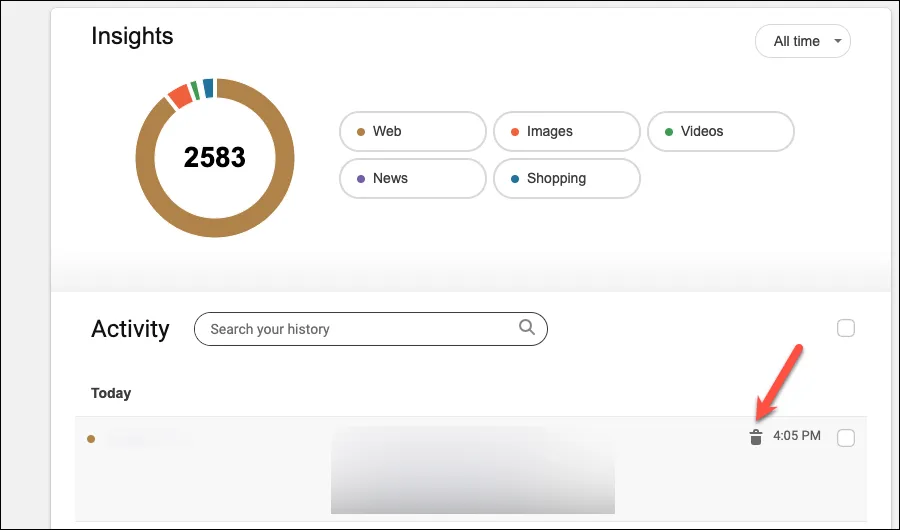
Alternativement, pour effacer plus d’une requête de recherche à la fois, cochez la case à côté de celles que vous souhaitez supprimer et cliquez sur le bouton « Effacer ».
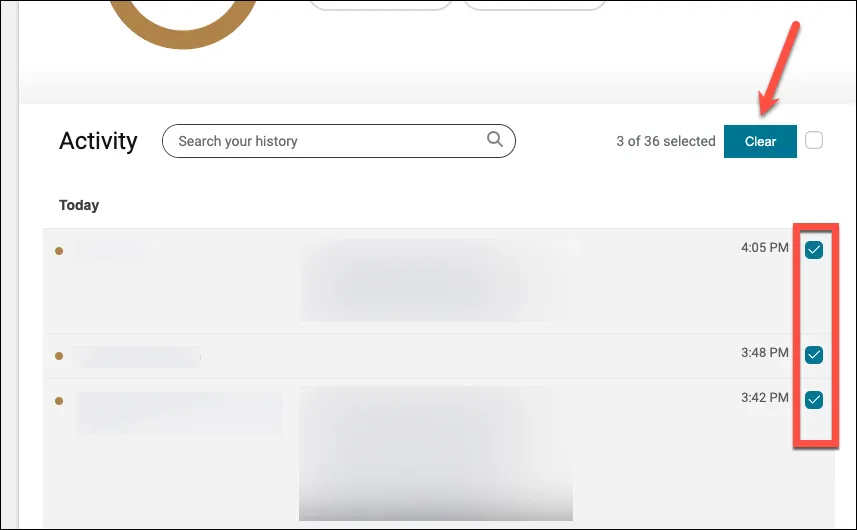
Voilà. Maintenant que vous savez comment effacer votre historique Bing AI Chat, vous pouvez communiquer avec le chatbot sans aucune réserve quant à votre vie privée.



Laisser un commentaire